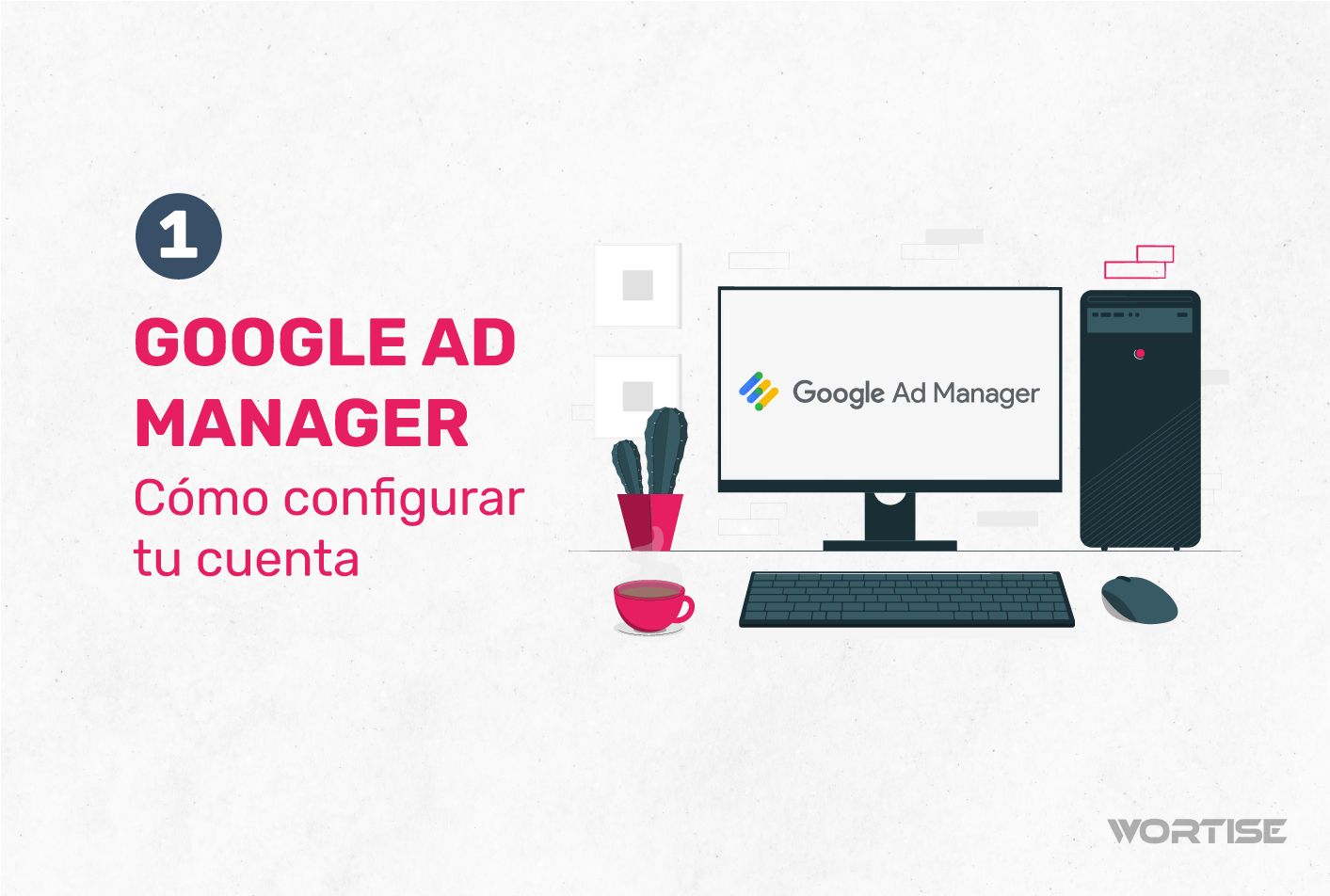La vinculación con Ad Exchange permite que los compradores accedan al inventario de tu sitio, a través de las líneas de pedido.
En el siguiente artículo te compartiremos el paso a paso para que habilites y configures tu cuenta de Ad Exchange en Ad Manager.
Verificar que los sitios estén actualizados y activos
Como primera medida, la acción que recomendamos es verificar que el/los sitios que componen su red como publisher estén aceptados por Google para mostrar anuncios, los pasos a seguir son los siguientes:
- Ingresar a la pestaña “Inventario”.
- Dentro de la pestaña “Inventario”, haz clic en “Sitios”.
- Si no tienes sitios cargados deberás hacer clic en “Nuevo sitio”, allí puedes agregarlos.
- Si tienes los sitios cargados y aún no tienen el estado “Listo” deberás esperar. Puede demorar hasta 24 horas.
- Puedes tener sitios que aún no esten aceptados, se puede apelar, pero lo recomendable es hacer las modificaciones que solicitan desde el centro de Google para que no bloqueen el dominio.
- Si los sitios están “Listos”, puedes continuar con la configuración.
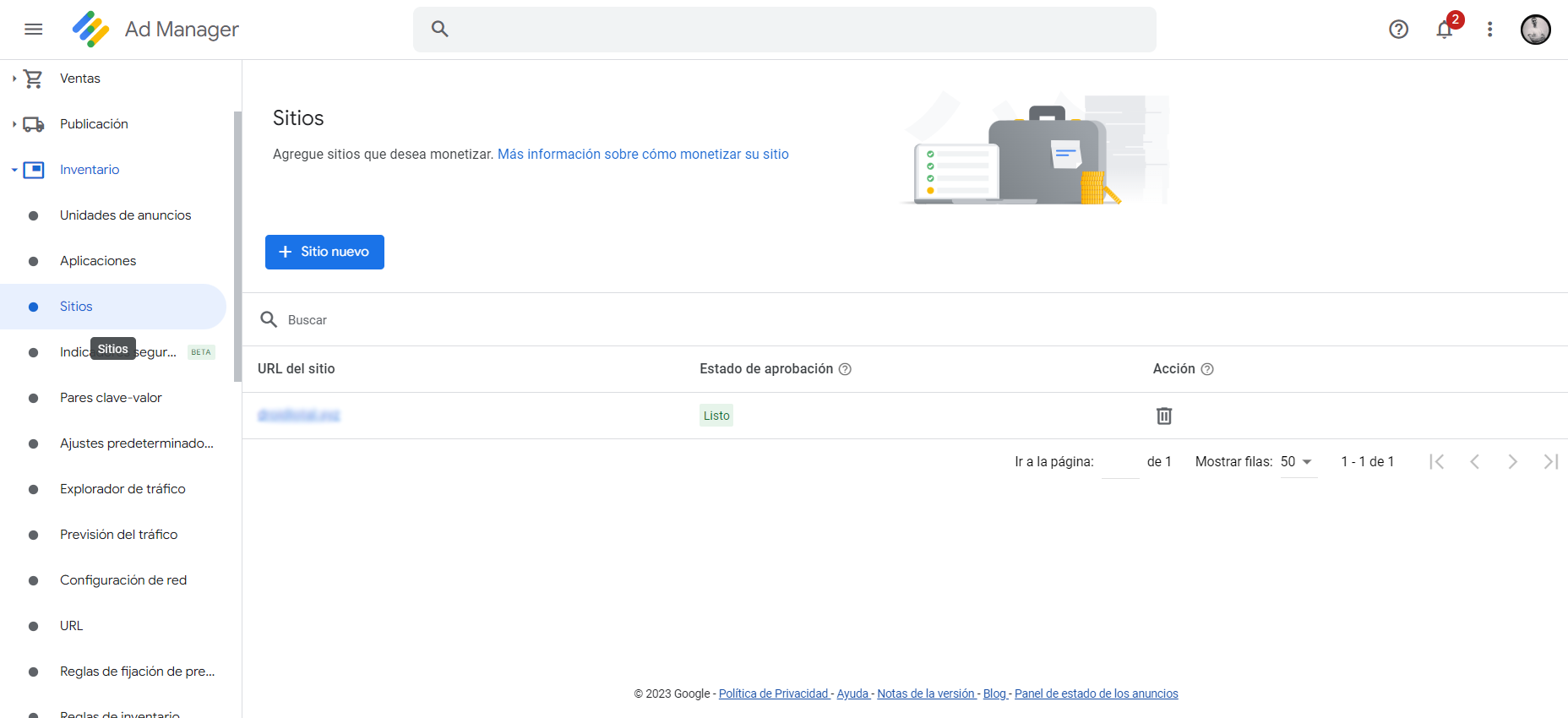
Desactivar Adsense para la venta de inventario remanente
Ad Manager es la versión mejorada de Adsense, dado que toma toda la oferta proveída por este último y le agrega los tratos preferenciales de las grandes campañas que están por fuera de Adsense, lo que permite que se ejecute una subasta en la que el proveedor que pague más por impresión gane y muestre su creatividad en su sitio. De esta manera, aumentan en gran medida los ingresos recibidos por el publisher.
Para poder desactivar Adsense debemos seguir los siguientes pasos:
- Ingresar a la pestaña “Inventario”.
- Navegar hasta el final y hacer clic en “Configuración de red”.
3. Destildamos la casilla “Maximizar los ingresos de inventario no vendido con AdSense”.
4. Finalmente guardamos.
Activar Ad Exchange
Para activar Ad Exchange debemos encontrar la sección de “Administrador”, al final del menú de la izquierda, y hacer clic en la última opción “Administración de varios clientes”.
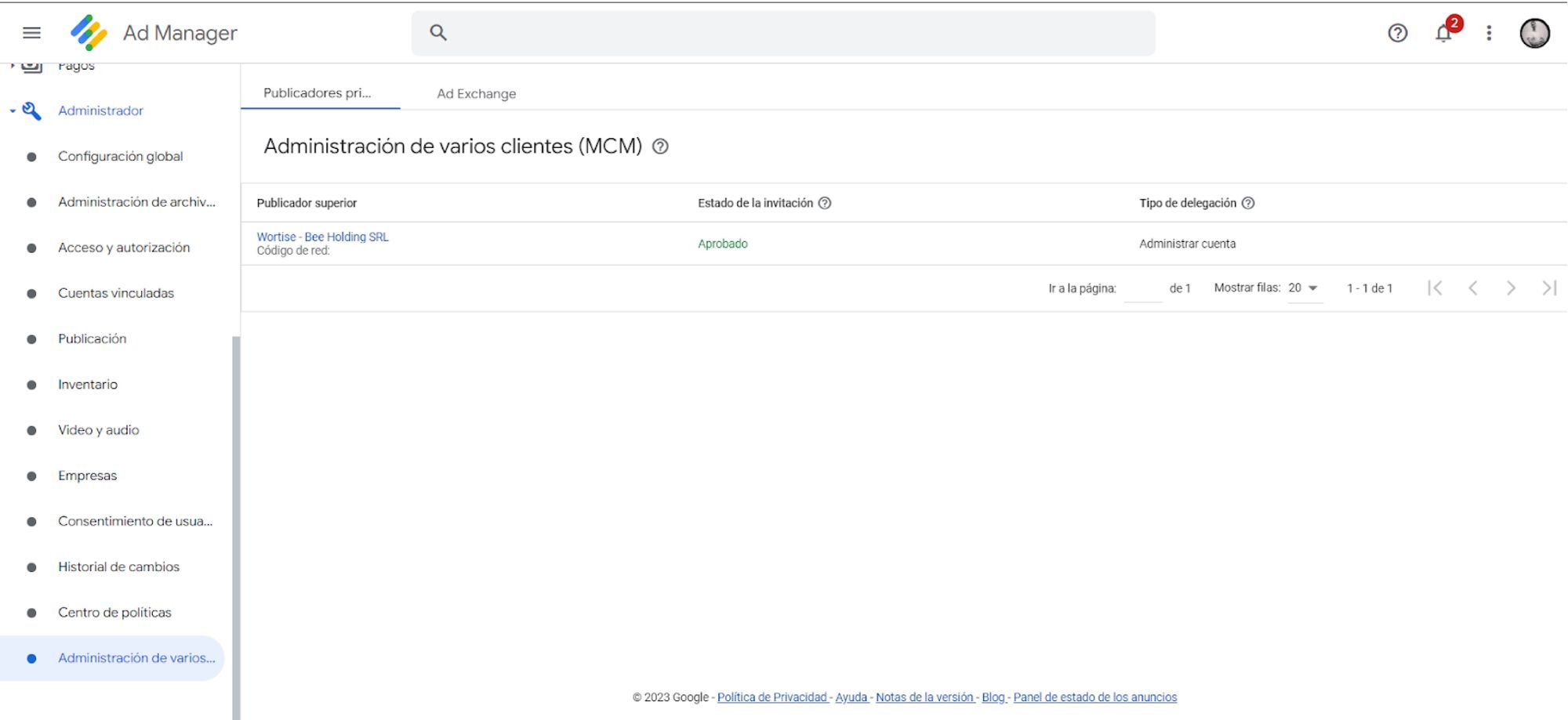
- Allí debemos hacer clic en la pestaña superior “Ad Exchange”.
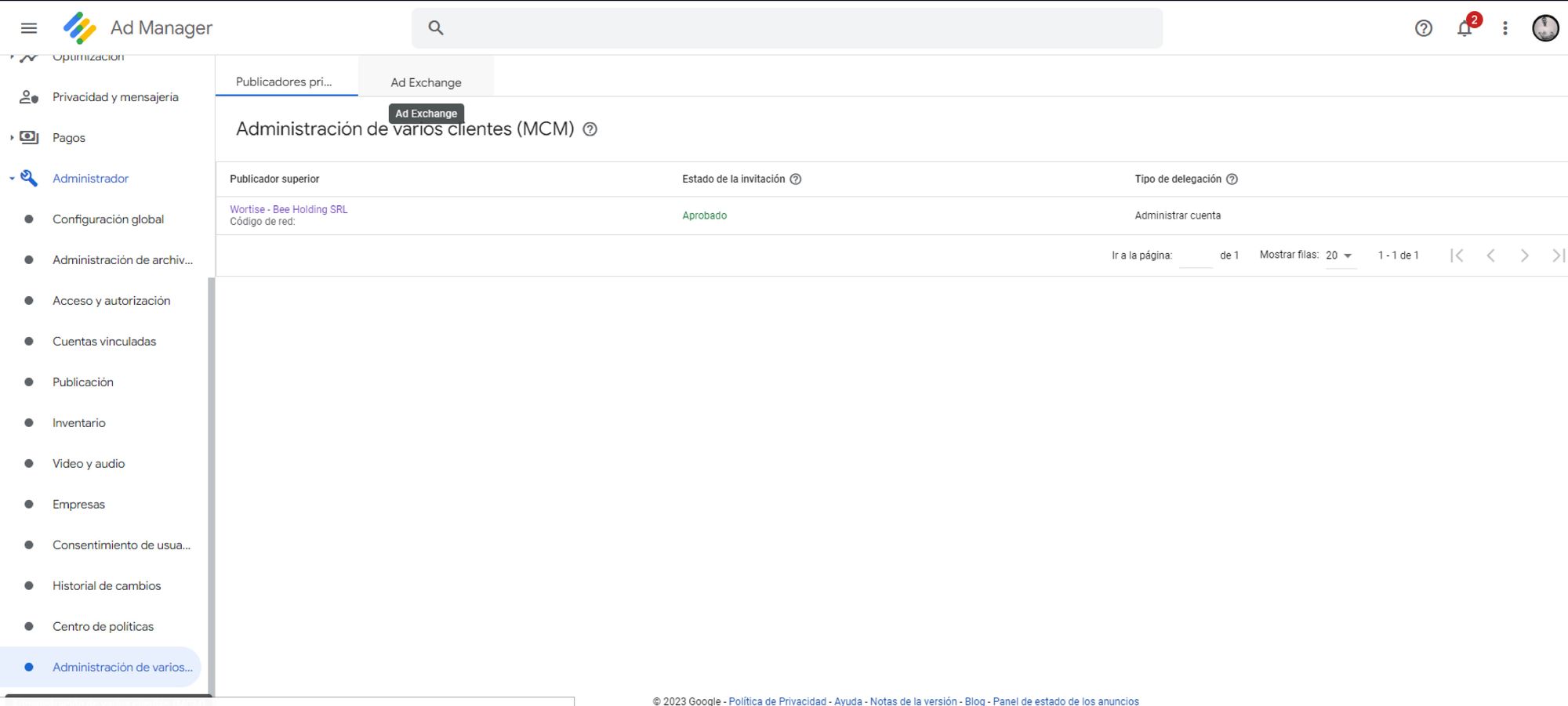
2. Dentro de la pestaña “Ad Exchange” debemos seleccionar y leer los términos y condiciones de Ad Exchange y aceptarlos.
3. Verificar que los sitios estén activos y listos para mostrar anuncios, si realizo la verificación del principio del tutorial solo debe aceptar, en caso contrario, debería hacer la verificación en este momento, no es recomendable que continúe si no hay por lo menos un sitio activo.
a. Tildamos la casilla “Ingresé mis sitios y se aprobaron para publicar anuncios”.
b. Haga clic en “Continuar”.
4. Finalmente activamos Ad Exchange haciendo clic en el botón “Activar Ad Exchange”.